三星笔记本使用U盘启动bios适合U盘安装系统的朋友
摘要:三星笔记本拥有一流的质量、富有创意性的设计、加上漂亮的外观,吸引了很多朋友购买该品牌,三星笔记本在中国国内具有一定的市场,使用三星的用户非常...
三星笔记本拥有一流的质量、富有创意性的设计、加上漂亮的外观,吸引了很多朋友购买该品牌,三星笔记本在中国国内具有一定的市场,使用三星的用户非常多,今天我们就要针对三星笔记本用户讲解使用U盘启动bios的方法,对想要用U盘安装系统的朋友是非常值得借鉴的。
三星笔记本电脑一键启动u盘的快捷热键是:F12
那么如何利用快捷键进入u大侠u盘启动盘呢?
首先将已经使用u大侠u盘启动盘制作工具制作好的u盘插入到电脑主机usb插口(建议将u盘插入到主机箱后置的USB插口处,因为那样传输的性能比前置的要直接),然后开机!
开启电脑后当看到开机画面的时候,连续按下键盘上的"F12"键,如下图所示:为三星笔记本电脑开机的画面。

如下图所示:进入后的光标默认选择的选项是“光驱启动”,每个人的光驱可能不一样,所以显示的光驱标识也不一样,反正意思一样就是了!
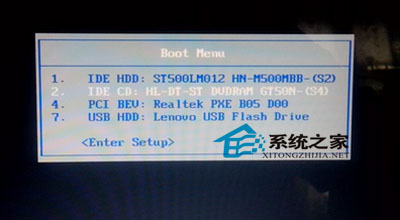
如下图所示,我们现在要选择u盘启动选项,从u盘启动。将光标移动到最下面那个,前面带USB字样的,选择到该项以后按回车键即可进入u大侠u盘启动盘!

在整个U盘安装系统里最关键的一步就是设置U盘启动,不同品牌的电脑它的BIOS设置U盘启动各有差异,因此本文的方法仅适用于三星系列的笔记本,相信本篇教程能给大家带来一定的帮助。
【三星笔记本使用U盘启动bios适合U盘安装系统的朋友】相关文章:
★ 如何使用口袋PE启动U盘破解Windows系统的登陆密码
★ U大师U盘启动盘制作图文教程 详细图解步骤教你怎么装系统(老机版)
